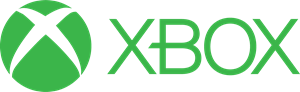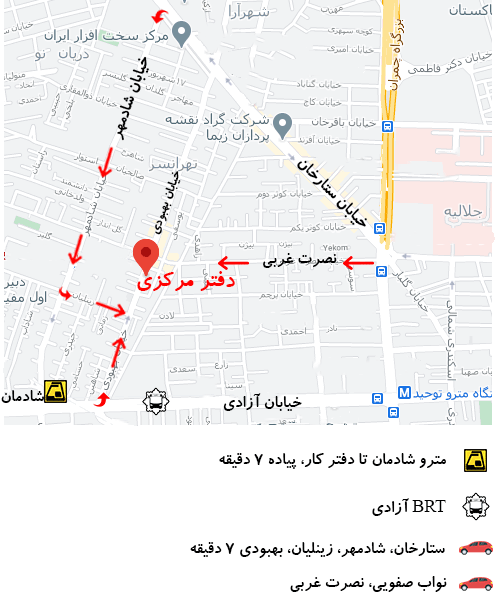ارسال داده از تلفن همراه به ایکس باکس وان
ارسال داده از تلفن همراه به ایکس باکس وان / ایکس باکس وان یک جعبه چند رسانه ای است که در آن می توانید بازی های آنلاین خریداری، دانلود و بازی کنید. همچنین میتوانید دیسکهای بازی بخرید و سپس از بازی در کنسول خود لذت ببرید. Xbox One را می توان به صورت بی سیم و همچنین با جعبه کابل به تلویزیون شما متصل کرد. علاوه بر این، از گزینه های سوئیچ آسان بین تلویزیون و برنامه های کنسول بازی که استفاده می کنید پشتیبانی می کند.
چرا از دستگاه اندروید خود به ایکس باکس وان ارسال کنید؟
همانطور که در بالا توضیح داده شد، ایکس باکس وان چیزی بیش از یک کنسول بازی است. از این رو، تمام نیازهای سرگرمی شما را نیز برآورده می کند. می توانید گوشی هوشمند خود را از طریق سرویس هایی مانند Netflix، IMDb، Xbox Video، Amazon Prime و غیره به Xbox One متصل کنید.
وقتی به ایکس باکس وان ارسال میکنید، یک اتصال بین تلویزیون و دستگاه Android شما برقرار میشود. پس از آن می توانید با کمک Xbox One از تماشای هر نوع محتوای چندرسانه ای از تلفن همراه خود بر روی صفحه تلویزیون هوشمند خود لذت ببرید.
نحوه پخش مستقیم ویدیوها به ایکس باکس وان از گوشی هوشمند
برای فعال کردن سرویسهای پخش جریانی بین تلفن و ایکسباکس وان، باید یک یا چند برنامه از برنامههای زیر را دانلود کنید.
- iMediaShare
- AllCast
- یوتیوب
- AirSync با FreeDouble Twist
- همچنین، میتوانید از تلفن خود به عنوان سرور DLNA برای ارسال به Xbox One استفاده کنید.
اکنون در مورد نحوه پخش Xbox One از طریق هر برنامه، یکی یکی بحث خواهیم کرد. اما قبل از آن باید گوشی هوشمند و ایکس باکس وان را با همان شبکه وای فای متصل کنید. همچنین می توانید گوشی هوشمند و ایکس باکس وان را با استفاده از همان شبکه هات اسپات موبایل متصل کنید.
روش 1: با استفاده از iMediaShare در تلفن Android خود به Xbox One ارسال کنید
با کمک یک برنامه منبع باز به نام iMediaShare- Photos & Music، می توان یک پیکربندی پایدار بین کنسول بازی و دستگاه Android شما ایجاد کرد. پخش ویدئو از راه دور و قابلیت تعویض آسان برای استریم از مزایای اضافه شده این اپلیکیشن است. در اینجا مراحل پخش مستقیم ویدیوها از تلفن Android به Xbox One با استفاده از برنامه iMediaShare آمده است:
- Play Store را بر روی تلفن Android خود راه اندازی کنید و برنامه iMediaShare – Photos & Music را مطابق تصویر زیر نصب کنید.
- در اینجا، به داشبورد در برنامه iMediaShare بروید و روی نماد تلفن هوشمند خود ضربه بزنید. اکنون، تمام دستگاههای اطراف، از جمله Xbox One شما، بهطور خودکار شناسایی میشوند.
- در مرحله بعد، روی نماد تلفن هوشمند خود ضربه بزنید تا بین دستگاه اندرویدی خود و ایکس باکس وان ارتباط برقرار کنید.
- در صفحه اصلی برنامه iMediaShare، مطابق شکل روی GALLERY VIDEOS ضربه بزنید.
- اکنون روی ویدیوی مورد نظر از لیست داده شده ضربه بزنید تا مستقیماً از دستگاه اندرویدی شما پخش شود.
روش 2: با استفاده از برنامه AllCast در تلفن هوشمند خود به Xbox One ارسال کنید
با کمک برنامه AllCast، میتوانید ویدیوها را مستقیماً از دستگاه اندرویدی خود به ایکسباکس وان، ایکسباکس 360 و تلویزیون هوشمند پخش کنید. در این برنامه، یک راهاندازی یکپارچه برای Xbox Music یا Xbox Video نیز موجود است. در اینجا نحوه انجام این کار آمده است:
- به برنامه Play Store در اندروید خود بروید و AllCast را همانطور که در اینجا نشان داده شده است نصب کنید.
- تنظیمات کنسول را اجرا کنید.
- اکنون به Enable Play To اجازه دهید و منو به پایین اسکرول کنید تا زمانی که DLNA Proxy را در لیست مشاهده کنید. پروکسی DLNA را فعال کنید.
- سپس، برنامه AllCast خود را باز کنید.
- در نهایت، دستگاه ها/بازیکن های نزدیک را جستجو کنید و ایکس باکس وان خود را با گوشی اندرویدی خود جفت کنید.
اکنون، می توانید با استفاده از کنسول Xbox One از پخش فایل های ویدئویی روی صفحه تلویزیون خود لذت ببرید.
تنها ایراد این برنامه این است که نمیتوانید با استفاده از برنامه AllCast، در حالی که فایلهای رسانهای را روی صفحه نمایش خود پخش میکنید، روی بهترین کنسول بازی اندروید بازی کنید.
روش 3: چگونه با استفاده از YouTube به Xbox One ارسال کنید
یوتیوب پشتیبانی از جریان داخلی را فراهم می کند، و از این رو، می توانید مستقیماً ویدیوها را در صفحه Xbox به اشتراک بگذارید. با این حال، اگر برنامه YouTube بر روی Android خود ندارید، مراحل زیر را برای ارسال به Xbox One دنبال کنید:
- یوتیوب را از پلی استور دانلود و نصب کنید.
- YouTube را راه اندازی کنید و روی گزینه Cast، همانطور که در تصویر زیر نشان داده شده است، ضربه بزنید.
- به کنسول Xbox خود بروید و وارد YouTube شوید.
- در اینجا، به تنظیمات کنسول Xbox بروید.
- حالا گزینه Pair device را فعال کنید.
توجه: نماد صفحه تلویزیون در برنامه YouTube در تلفن Android شما نمایش داده می شود. هنگامی که جفت شدن با موفقیت انجام شود، این نماد آبی می شود.
در نهایت، کنسول ایکس باکس وان و دستگاه اندرویدی شما جفت می شوند. از اینجا به بعد میتوانید ویدیوهای آنلاین را مستقیماً روی صفحه Xbox پخش کنید.
روش 4: با استفاده از تلفن خود به عنوان سرور DLNA به ایکس باکس وان ارسال کنید
با تبدیل گوشی خود به سرور رسانه، می توانید گوشی را به ایکس باکس وان وصل کنید تا فیلم تماشا کنید.
توجه: ابتدا بررسی کنید که آیا گوشی اندرویدی شما از سرویس DLNA پشتیبانی می کند یا خیر.
- به تنظیمات گوشی اندرویدی خود بروید.
- در نوار جستجو، dlna را مطابق شکل تایپ کنید.
- در اینجا، روی DLNA (Smart Mirroring) ضربه بزنید.
- در نهایت، همانطور که در تصویر زیر نشان داده شده است، روی Share local media کلیک کنید.
توجه: اگر دستگاه شما گزینه «به اشتراک گذاری رسانه محلی» را ارائه نمی دهد، برای راهنمایی بیشتر با پشتیبانی دستگاه تماس بگیرید.
- سپس برنامه Media Player را روی Xbox One خود نصب کنید. به فروشگاه بروید و برنامه Media Player را نصب کنید.
- یکی انجام شد، روی Launch کلیک کنید. اکنون دستگاه های موجود در اطراف خود را جستجو کنید و با تلفن Android خود ارتباط برقرار کنید.
- در نهایت، محتوایی را که میخواهید در صفحه Xbox مشاهده کنید، از رابط قابل مرور انتخاب کنید.
- پس از انتخاب محتوا، روی Play کلیک کنید. و محتوا به طور خودکار از گوشی شما به ایکس باکس وان پخش می شود.
از این رو، اندروید شما می تواند به عنوان یک پلتفرم برای فعال کردن جریان رسانه از طریق Xbox One استفاده شود.
روش 5: با استفاده از AirSync به ایکس باکس وان ارسال کنید
توجه: قبل از ادامه این روش، همانطور که در روش قبلی توضیح داده شد، گزینه اشتراک گذاری فایل را در اندروید خود فعال کنید.
- همانطور که نشان داده شده است، AirSync را از فروشگاه Play نصب کنید.
توجه: مطمئن شوید که Xbox و Android Phone شما به یک شبکه Wi-Fi متصل هستند.
توجه: هنگام نصب AirSync، برنامه رایگان doubleTWIST نیز بر روی دستگاه شما نصب خواهد شد.
- با انتخاب AirTwist و AirPlay گزینه پخش را فعال کنید. این برنامه AirSync را در کنسول Xbox فعال می کند.
- میتوانید با استفاده از برنامه رایگان دوبل TWIST در دستگاه تلفن همراه خود، رسانه را از طریق کنسول Xbox پخش کنید.
- اکنون، یک پاپ آپ مجوز پخش را درخواست می کند. در اینجا کنسول Xbox را به عنوان دستگاه خروجی انتخاب کنید و روی نماد DoubleTwist Cast ضربه بزنید.
توجه: پس از این روش، صفحه نمایش شما برای مدتی خالی به نظر می رسد. لطفاً آن را نادیده بگیرید و منتظر بمانید تا فرآیند پخش خود به خود شروع شود.
مطلب پیشنهادی: نحوه رفع کندی دانلود بازی یا برنامه ایکس باکس وان